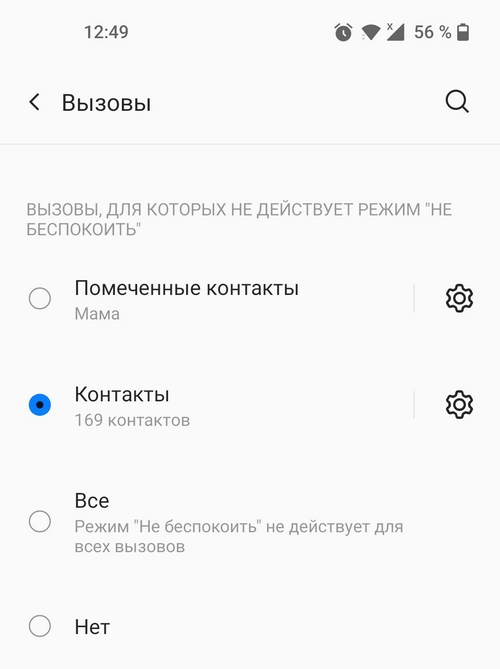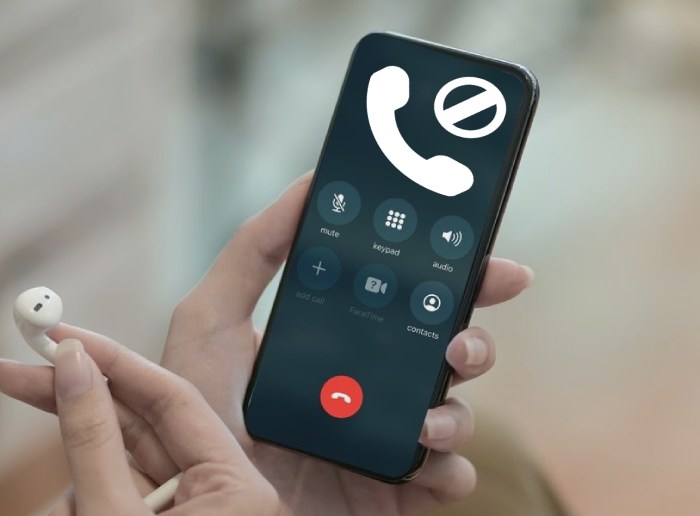- Запрет на звонки от незнакомых номеров — как это сделать?
- Как запретить звонки с незнакомых номеров на чистом Android?
- Как запретить звонки с незнакомых номеров на телефонах Samsung?
- Как запретить звонки с незнакомых номеров на телефонах Huawei и Honor?
- Как заблокировать звонки с незнакомых номеров на телефонах Xiaomi?
- Стоит ли блокировать звонки от неизвестных абонентов?
- Как мне удалить неизвестные номера с моего телефона Android?
- Как мне снять свой номер с неизвестного?
- Почему в настройках моего номера телефона написано «неизвестно»?
- Как исправить неизвестный номер на Android?
- Как перестать получать СМС с неизвестных номеров?
- Что означает * 69 на телефоне?
- Как узнать неизвестный номер?
- Как изменить неизвестный номер на Samsung?
- Кто мне звонит с неизвестного номера?
- Как мне отобразить свой номер мобильного телефона?
- Как я могу увидеть свой номер на моем телефоне?
- Как поменять свой номер на неизвестный?
- Как я могу заблокировать все входящие текстовые сообщения на свой мобильный телефон?
- Как заблокировать нежелательные текстовые сообщения на моем телефоне Android?
- Почему я получаю неизвестные текстовые сообщения?
- Способы блокировки скрытого номера на Android
- Блокировка скрытых номеров на Android
- Способ 1: Calls Blacklist
- Способ 2: Стандартные средства
- Заключение
Запрет на звонки от незнакомых номеров — как это сделать?
Как запретить звонки с незнакомых и скрытых номеров? И с какими негативными последствиями можно столкнуться?
Звонки от спамеров и мошенников могут принести неудобства. Некоторые пользователи сталкиваются с ситуацией, когда злоумышленники звонят ежедневно и по несколько раз. Не все приложения-определители поддерживают автоматическое отклонение нежелательных звонков, а вносить все номера в черный список уже не имеет смысла — злоумышленников это не остановит. Для многих людей единственным способом вернуть спокойную жизнь без надоедливых вызовов стал полный запрет на звонки от незнакомых номеров.
Расскажем, как это сделать на разных телефонах (Samsung, Huawei, Honor, Xiaomi, «чистый» Android), а также с какими последствиями можно столкнуться, если заблокировать все вызовы от незнакомых абонентов.
Как запретить звонки с незнакомых номеров на чистом Android?
Начиная с версии Android 10, на телефонах доступна отдельная функция, отвечающая за блокировку входящих вызовов с тех номеров, которые не удается определить. Чтобы ее активировать, пользователю нужно:
- Открыть встроенную «звонилку».
- Перейти в раздел «Контакты».
- Нажать на кнопку в правом верхнем углу и выбрать строку «Настройки».
- Найти пункт «Заблокированные номера».
- Перевести ползунок рядом со строкой «Неизвестные номера» в активное положение.
Теперь все входящие вызовы со скрытых номеров не будут поступать на мобильное устройство пользователя.
Если на телефоне стоит версия Android ниже 10, функции запрета в ней нет. Однако заблокировать нежелательные вызовы можно другим способом — в ключить режим «Не беспокоить» и разрешить только звонки с номеров из списка контактов.
Как запретить звонки с незнакомых номеров на телефонах Samsung?
Чтобы включить запрет на входящие вызовы с неизвестных номеров на Samsung, нужно:
- Открыть приложение для совершения звонков.
- Нажать на значок в правом верхнем углу и выбрать там пункт «Настройки».
- Выбрать раздел «Блокировка номеров».
- Активировать ползунок рядом с пунктом «Все неизвестные номера».
Чтобы разрешить звонки только для пользователей из списка контактов, на Samsung также можно воспользоваться режимом «Не беспокоить».
Как запретить звонки с незнакомых номеров на телефонах Huawei и Honor?
Меню настройки вызовов на этих смартфонах идентично, поэтому для них подойдет единая инструкция. Для блокировки незнакомых и скрытых номеров необходимо:
- Открыть приложение для вызовов.
- Нажать на многоточие в нижнем правом углу.
- Выбрать строку «Заблокировано».
- Перевести ползунок в активное положение рядом со строкой «Блокировать все незнакомые номера». Если нужно заблокировать и все неизвестные звонки (скрытые), активировать нужно и ползунок рядом с действием «Блокировать неизвестные/скрытые номера».
На мобильных устройствах с последними версиями EMUI меню будет слегка отличаться:
- Многоточие находится в верхнем правом углу. Нажав на него, нужно также выбрать пункт «Заблокировано».
- Затем необходимо нажать на строку «Правила блокировки вызовов» и активировать нужные ползунки.
Как заблокировать звонки с незнакомых номеров на телефонах Xiaomi?
Чтобы избавиться от надоедливых звонков с незнакомых номеров в версиях MIUI 10 и 11, нужно:
- Открыть приложение «Телефон».
- Выбрать пункт «Настройки вызовов».
- В разделе «Антиспам» активировать переключатель и перейти в раздел «Блокировка вызовов».
- Активировать ползунок со строкой «Блокировать вызовы от незнакомых» и «Блокировать вызовы со скрытых номеров».
В версии MIUI 12 остался доступен только запрет на звонки с неопознанных номеров. Чтобы его включить, нужно:
- Перейти в настройки вызовов.
- Найти раздел «Заблокированные номера».
- Активировать переключатель в строке «Неизвестные номера».
Стоит ли блокировать звонки от неизвестных абонентов?
Запрет на входящие вызовы с незнакомых и скрытых номеров поможет избежать спама и звонков от мошенников. Однако при этом пользователь может пропустить и важный звонок, например:
- Звонок из службы доставки.
- Звонок от курьера.
- Звонки от покупателей на Авито и на других площадках, если пользователь выкладывал туда объявления.
- Рабочие звонки.
- Звонки с кодом для регистрации на многих сайтах и сервисах.
Таким образом, пользователь рискует не узнать о том, что ему пытались дозвониться люди, которые не являются спамерами или мошенниками.
Что сразу при входящем звонке знать, кто звонит, рекомендуем пользоваться одним из определителей номеров.
Источник
Как мне удалить неизвестные номера с моего телефона Android?
Как мне снять свой номер с неизвестного?
Как заблокировать неизвестные звонки на вашем Android
- Коснитесь значка телефона на Android, который обычно находится внизу главного экрана.
- Коснитесь трех точек в верхней части экрана приложения «Телефон».
- В раскрывающемся меню нажмите «Настройки».
- Нажмите «Заблокировать номера», а затем переключите кнопку рядом с «Заблокировать неизвестных абонентов» на зеленый.
Почему в настройках моего номера телефона написано «неизвестно»?
Эта ошибка обычно возникает, когда вы переносите номер, который вы использовали на своем старом телефоне, на текущий телефон. … В этом случае ваш телефон отобразит ваш текущий номер как «неизвестный», а не будет неправильно представлять номер, изначально присвоенный SIM-карте.
Как исправить неизвестный номер на Android?
Re: Информация о сим-карте показывает мой номер как «неизвестный»
- Откройте приложение «Телефон / номеронабиратель» на телефоне Android.
- Откройте меню, коснувшись трех точек в конце строки поиска.
- Выберите «Настройки».
- Щелкните «Настройки вызова».
- Щелкните «Дополнительные настройки».
- Когда меню загрузилось, нажмите «АОН».
- Теперь выберите «Скрыть номер».
Как перестать получать СМС с неизвестных номеров?
На Android откройте приложение на телефоне, нажмите на трехточечный значок в правом верхнем углу и выберите «Настройки». Нажмите на Блокировать номера. Вы найдете несколько вариантов, включая неизвестных абонентов, недавний звонок или из вашего списка контактов. Выберите или введите вручную номер, который хотите заблокировать.
Что означает * 69 на телефоне?
Звездочка 69 обозначает «возврат последнего вызова», код вертикальной службы функции вызова * 69, набираемый на стационарном телефонном аппарате для того, чтобы ответить на вызов последнего звонившего (в Канаде и США). Star 69 также может относиться к: Star 69 (группа), английская рок-группа (1995–1997).
Как узнать неизвестный номер?
Метод 1. Найдите сведения о неизвестном абоненте с помощью Truecaller
Каждый раз, когда вам звонят с неизвестного номера, приложение Truecaller будет искать номер в своей базе данных и проверять наиболее часто используемое имя, чтобы сохранить этот номер. И это имя отобразится на вашем экране.
Как изменить неизвестный номер на Samsung?
Почему мой телефон Samsung Android показывает мой номер телефона как «Неизвестный» в настройках?
- Коснитесь значка карандаша в правом верхнем углу экрана.
- Коснитесь раскрывающегося списка под «Телефон» и выберите «Мобильный». Введите номер своего телефона в пустое поле рядом с ним.
- Коснитесь Сохранить в правом верхнем углу экрана.
Кто мне звонит с неизвестного номера?
Неизвестный номер может быть вызван тем, что вызывающий абонент набрал * 67 перед номером для блокировки идентификатора вызывающего абонента, или это может быть связано с тем, что вызывающий абонент потребовал, чтобы его провайдер заблокировал его номер. В наши дни более распространено, что неизвестные номера — мошенники или телемаркетеры.
Как мне отобразить свой номер мобильного телефона?
Для каждого телефона Android, независимо от производителя, вы сможете найти свой номер телефона, если зайдете в «Настройки»> «О телефоне» или «Об устройстве»> «Статус»> «Мой номер телефона». Некоторые телефоны Android будут иметь статус SIM или SIM-карты, указанный в разделе «Статус».
Как я могу увидеть свой номер на моем телефоне?
- На главном экране откройте «Настройки».
- Прокрутите вниз и выберите «О телефоне» или «Об устройстве». В некоторых версиях Android номер телефона отображается на этом экране. Если нет, переходите к шагу 3.
- Выберите «Статус» или «Идентификатор телефона».
Как поменять свой номер на неизвестный?
Используйте * 67, чтобы скрыть свой номер телефона
Откройте клавиатуру телефона и наберите * — 6 — 7, а затем номер, по которому вы пытаетесь позвонить. Бесплатный процесс скрывает ваш номер, который будет отображаться на другом конце как «Частный» или «Заблокированный» при чтении идентификатора вызывающего абонента. Вам придется набирать * 67 каждый раз, когда вы хотите заблокировать свой номер.
Как я могу заблокировать все входящие текстовые сообщения на свой мобильный телефон?
- Нажмите кнопку «Домой», чтобы вернуться к экрану главного меню. …
- Нажмите «Настройки вызова», а затем нажмите «Отклонение вызова».
- Нажмите «Список автоотклонения», а затем выберите вариант блокировки вызовов и текстовых сообщений.
Как заблокировать нежелательные текстовые сообщения на моем телефоне Android?
На телефоне Android вы можете отключить все потенциальные спам-сообщения из приложения «Сообщения». Коснитесь трехточечного значка в правом верхнем углу приложения, выберите «Настройки»> «Защита от спама» и включите переключатель «Включить защиту от спама». Теперь ваш телефон предупредит вас, если входящее сообщение подозревается в спаме.
Почему я получаю неизвестные текстовые сообщения?
Получение обычного текстового сообщения с неизвестного номера или адреса не является чем-то необычным и просто означает, что отправитель маскирует свой номер, чтобы вы не могли перезвонить ему или идентифицировать его. Это действительно проблема только тогда, когда в самом сообщении говорится, что сообщение не может быть найдено.
Источник
Способы блокировки скрытого номера на Android
На каждом Android-смартфоне присутствует функция определения номера, автоматически отображающая информацию о входящем звонке. Однако в некоторых случаях по тем или иным причинам номер мобильного телефона оказывается скрытым и не позволяет идентифицировать абонента, например, чтобы занести его в черный список. В ходе настоящей инструкции мы расскажем о нескольких способах блокировки входящих звонков со скрытыми данными.
Блокировка скрытых номеров на Android
Для выполнения описываемой процедуры можно поступить несколькими способами вне зависимости от используемого устройства и установленной версии операционной системы. Существуют как стандартные методы, доступные по умолчанию на телефоне, так и сторонние, требующие скачивания одного из специальных приложений. Во всех случаях функция блокировки предоставляется бесплатно и распространяется на все входящие звонки со скрытых номеров.
Способ 1: Calls Blacklist
При помощи приложения Calls Blacklist позволяется полностью заблокировать скрытые номера, будь то получаемые от неизвестных абонентов сообщения или телефонные вызовы. Данная программа поддерживает русский язык и в главную очередь нацелена на блокировку номеров. При этом она автоматически запускает при включении устройства и работает в качестве фонового приложения.
- Запустите приложение и с помощью верхней панели перейдите на страницу «Черный список». Проследите, чтобы ползунки «Вызовы» и «SMS» были в активированном состоянии.
Нажмите по стрелочке с правой стороны от упомянутых пунктов для доступа к параметрам. Здесь установите галочку «Скрытые номера» для блокировки всех неопознанных звонков.
По аналогии со скрытыми номерами также можно включить блокировку звонков и СМС от неизвестных абонентов. В таком случае будут проигнорированы все вызовы, поступающие от людей, не входящих в список контактов.
В качестве альтернативы из главного меню приложения доступен раздел «Настройки». Отсюда аналогичным образом можете перейти на страницу «Блокировка» и установить все нужные галочки.
При условии активного использования смартфона для общения посредством телефонии этот вариант является лучшим, так как несмотря на фоновый процесс, запрет на вызовы и SMS работает эффективнее, чем у большинства аналогов. К тому же все достаточно важные функции предоставляются на безвозмездной основе.
Способ 2: Стандартные средства
Как мы упоминали ранее, на Android-устройствах есть стандартные функции для блокировки скрытых номеров. В отличие от сторонних приложений доступны подобные возможности не всегда. Проверить и активировать блокировку можно практически так же, как и в ранее рассмотренных вариантах, открыв «Настройки» в стандартном приложении «Телефон» или воспользовавшись системными параметрами.
Настройки вызовов
- Откройте приложение для звонков и перейдите на вкладку «Телефон». В правом нижнем углу экрана нажмите по кнопке с тремя точками и выберите пункт «Заблокировано». Данный раздел называется по-разному в зависимости от прошивки Android или отсутствовать в вызванном меню — вместо этого из меню с тремя точками выберите пункт «Настройки» и уже там ищите раздел, отвечающий за блокировку номеров.
Правила блокировки
- Если в приложении для звонков отсутствуют упомянутые разделы, перейдите в параметры смартфона, выберите «Системные приложения» и нажмите по строке «Настройки вызовов». Следом за этим воспользуйтесь пунктом «Антиспам» в нижней части окна.
В «Настройках антиспама» нажмите по блоку «Блокировка вызовов». Для включения блокировки на появившейся странице активируйте функцию «Блокировать вызовы со скрытых номеров».
По аналогии со звонками, из предыдущего раздела можете перейти на страницу «Блокировка сообщений» и нажать по кнопке «SMS от незнакомых». Это приведет к установке запрета на получение сообщений от скрытых абонентов.
Этот вариант является наиболее доступным, так как позволяет обойтись без стороннего ПО, работающего на постоянной основе в фоновом режиме. Однако из-за того, что функция блокировки скрытых номеров присутствует не всегда, хотя и в большинстве случаев, способ может быть неактуален.
Заключение
Из рассмотренных вариантов лучше всего уделить внимание Calls Blacklist, так как с его помощью доступна блокировка скрытых номеров полностью, а не только для входящих звонков. Кроме того, указанное приложение имеет множество аналогов в Google Play Маркете, предоставляющих похожие функции. Стандартные же настройки платформы Android будут идеальным решением, если нет возможности установить ПО из магазина приложений.
Помимо этой статьи, на сайте еще 12473 инструкций.
Добавьте сайт Lumpics.ru в закладки (CTRL+D) и мы точно еще пригодимся вам.
Отблагодарите автора, поделитесь статьей в социальных сетях.
Источник